Go 安装与配置运行
新手必看的 Go 环境变量配置与运行全攻略
Go 下载链接:https://studygolang.com/dl
我们可以直接到 Go 语言中文网上去找一个当前运行稳定的最新版本(目前 2020-11--08 是1.15.4),然后找一个 Windows 系统的下载就可以了(如图所示):
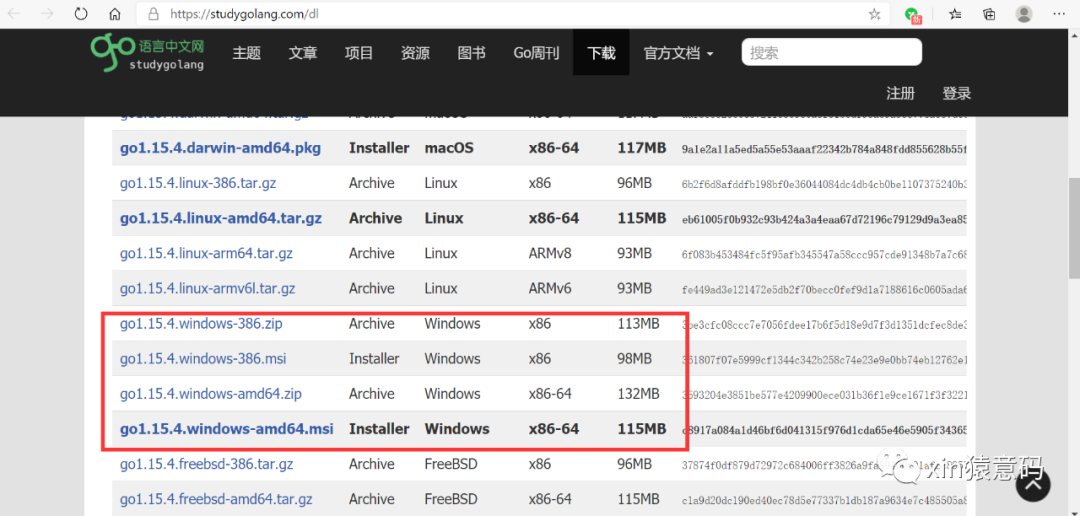
这里可选下载 zip 压缩包或者 msi 安装包两种方式。为了节省时间,我们选择下载一个压缩包,即红线框中的第一条 go.15.4.windows-386.zip
下载完成之后,就解压到电脑上的某一个目录,这是我本地解压的目录,然后进入到解压包之后的 bin 目录下:


然后右键点击此电脑(Win7 等操作系统对应打开我的电脑),进入属性页面:
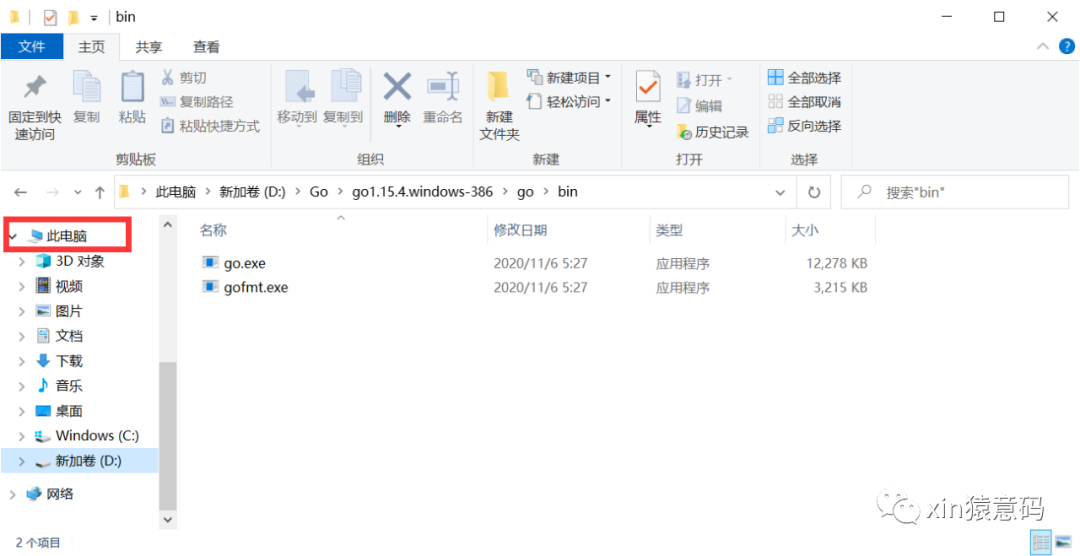
依次打开高级系统设置,环境变量,编辑系统变量中 Path 的值:
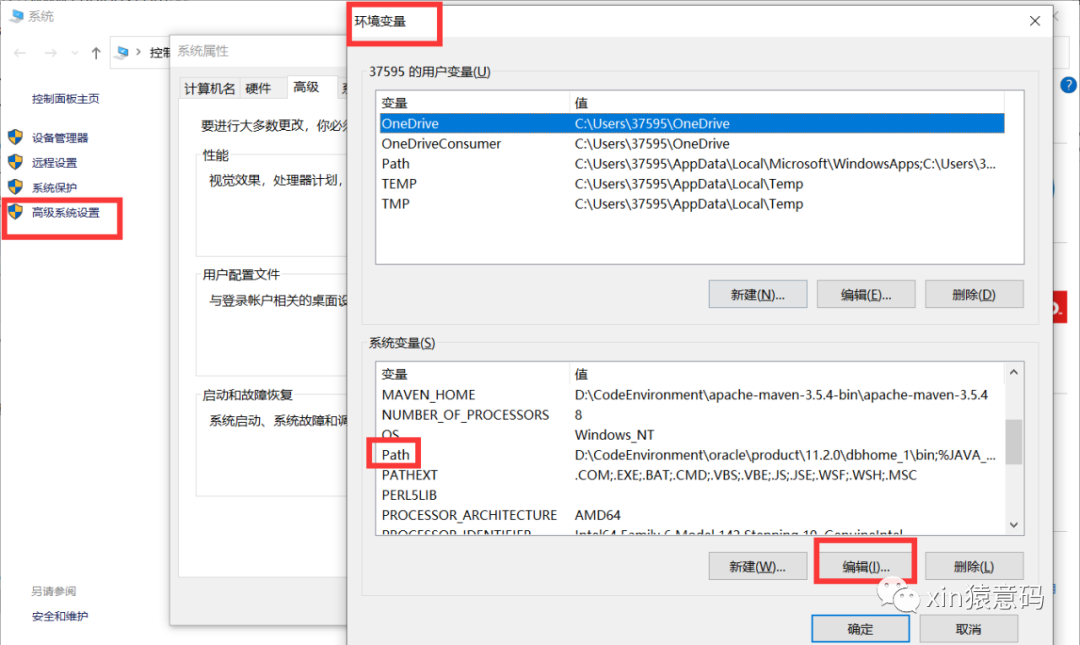
然后加上 bin 目录的地址:
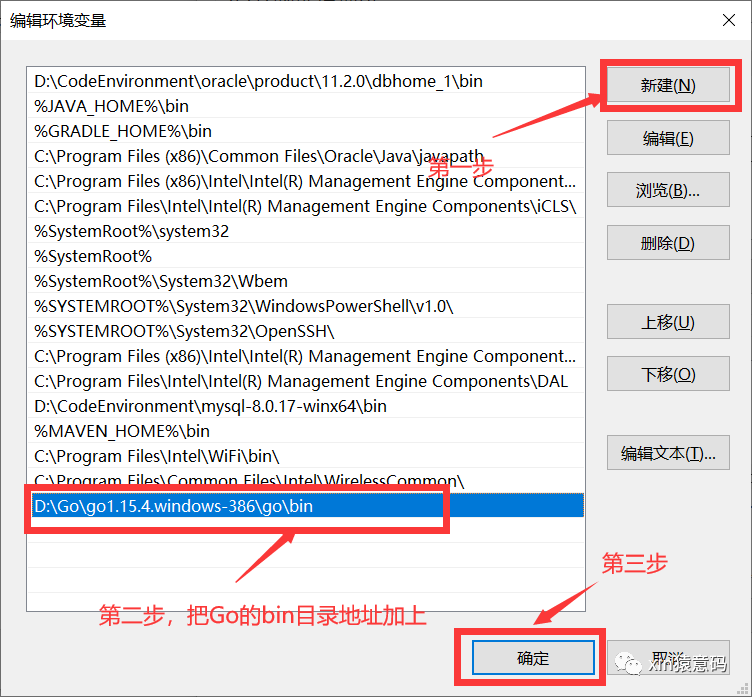
最后再检查我们是否配置成功,首先,呼出命令行(快捷键 Win + R),输入cmd:
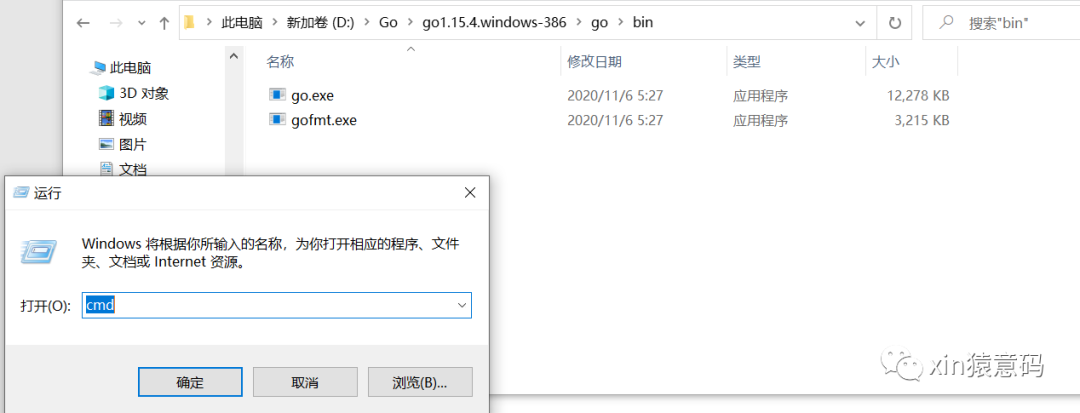
在任意目录下输入 go version:

出现了我们刚才下载的 Go 版本 1.15.4,啦啦啦~~ 恭喜你,配置成功!
运行 Go 程序
现在可以直接用命令行运行我们的 Go 程序了,以 helloworld 示例:代码传送门
首先,在命令行进入 Go 文件目录,比如我当前的 helloworld.go 在 C:\Users\37595\Desktop\知识清单\code\1_helloworld 目录下:

Windows 系统自带的 cmd 运行:
go build 编译 helloworld,编译成功后,目录下新增了一个 .exe 文件:

执行编译后的文件:

go run命令直接执行:

Git 运行
和命令行一样,Git 运行也是通过命令的方式去执行 Go 程序。但是我们需要先安装 Git [下载地址:https://www.git-scm.com/download/win]
安装成功之后,我们可以在任何目录点击鼠标右键,出现两个 Git 菜单:
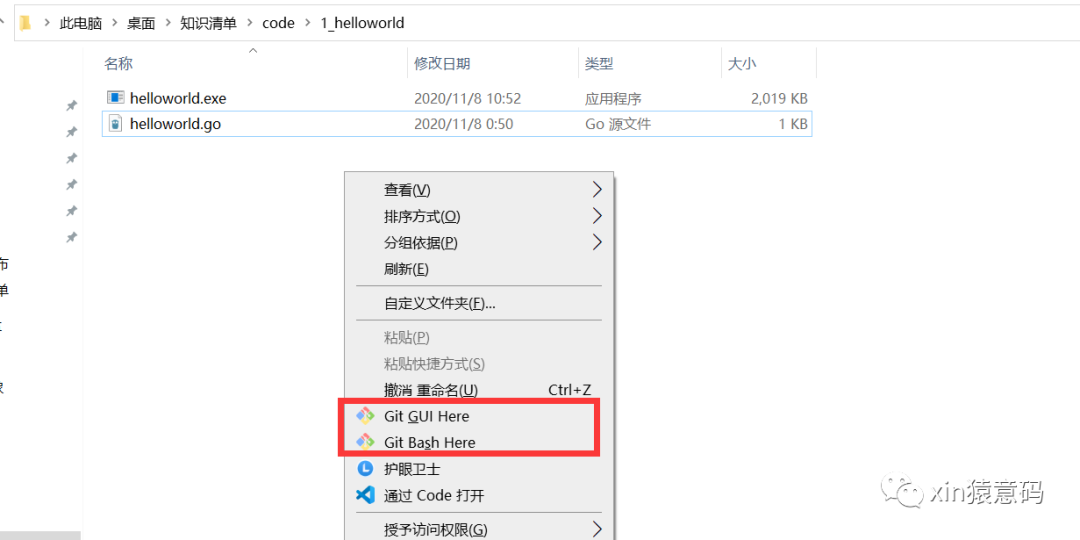
我们在 helloworld.go 程序的目录打开 Git Bash,再次执行之前的命令:
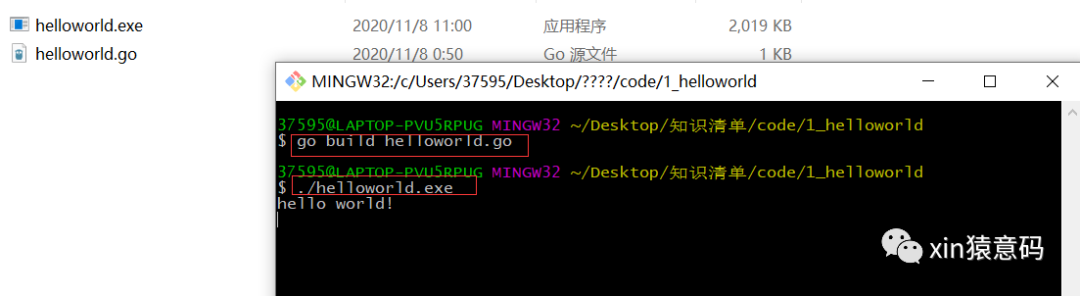
唯一不同的是,打开 .exe 文件时,前面需要加入./ 命令,表示运行 .exe 文件。
Git 方式运行的好处是,可以直接在目录下执行文件,命令的执行方式和 Linux 操作系统中的命令完全一致。而且,下载了 Git 之后,我们可以更便捷地去 GitHub 下载源码。
总结
看到这里的小伙伴可能发现了,我们在配置 Go 语言环境时没有用到传统安装包的方式,而是直接下载 .zip 文件解压好了就配置环境变量,这与 .msi 安装的区别就是不会往我们电脑的注册表里面写入一些配置信息,也无法生成快捷方式。
所以,已经熟悉安装流程,或者为了省时间的小伙伴,可以直接选择 .zip 安装方式,也可以正常运行 Go 程序哦!
Go 程序编译之后会可执行的 .exe 文件,此时将文件传入到没有安装和配置 Go 编译包的电脑上照样可以运行,和 Java 等编程语言一样,也可以实现一次编译,处处运行。
但不同的是, Java 编译后生成的 .class 字节码文件需要到 JVM(Java虚拟机)上运行,而 Go 编译后的 .exe 文件可以直接在 Windows 机器上打开运行。
PS:有些操作系统的电脑直接打开 .exe 文件后会闪退,这时候,可以在代码末尾加一行从键盘上获取输入的参数代码就可以了:
fmt.Scanf("a")




















 2380
2380











 被折叠的 条评论
为什么被折叠?
被折叠的 条评论
为什么被折叠?








